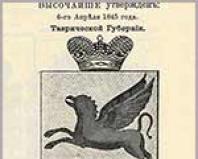इंटरनेट कमजोर क्यों है? इंटरनेट धीमा हो जाता है: समस्या के समाधान के लिए कुछ उपयोगी सुझाव
आज, लगभग कोई अपार्टमेंट या एक निजी घरबिना नहीं रह सकते घरेलू इंटरनेट, सभी कनेक्टेड डिवाइसों से असीमित इंटरनेट एक्सेस प्रदान करना। दुर्भाग्य से, हर उपयोगकर्ता उच्च गति और स्थिर इंटरनेट का दावा नहीं कर सकता। नीचे हम कई पर चर्चा करेंगे सरल युक्तियाँजिससे इंटरनेट की गुणवत्ता में थोड़ा सुधार होगा।
सबसे अधिक संभावना है, लेख में दी गई युक्तियाँ कई उपयोगकर्ताओं को काफी सामान्य लगेंगी। लेकिन अगर अधिक महंगे टैरिफ या किसी अन्य प्रदाता पर स्विच करके इंटरनेट की गुणवत्ता बढ़ाना संभव नहीं है, तो ऐसी सिफारिशें ही स्थिति से बाहर निकलने का एकमात्र तरीका हो सकती हैं।

जो उपयोगकर्ता कम इंटरनेट स्पीड के बारे में शिकायत करते हैं, वे अक्सर विभिन्न कंप्यूटरों (उपकरणों) पर चलने वाले नेटवर्क प्रोग्रामों की संख्या पर ध्यान नहीं देते हैं।
उदाहरण के लिए, यदि नेटवर्क से जुड़े कंप्यूटर टोरेंट क्लाइंट का उपयोग करते हैं जो वर्तमान में फ़ाइलें "डाउनलोड" कर रहे हैं, तो किसी को आश्चर्य नहीं होना चाहिए कि कभी-कभी एक वेब पेज भी ब्राउज़र में सामान्य रूप से लोड नहीं हो पाता है। यदि संभव हो तो जाँच करें कि क्या सॉफ़्टवेयरकम इंटरनेट स्पीड का कारण, अपने होम नेटवर्क से जुड़े उपकरणों पर सभी नेटवर्क प्रोग्राम बंद करें।
इंटरनेट ट्रैफ़िक का उपभोग करने वाले प्रोग्रामों को ट्रैक करने के लिए, वहाँ है बड़ा विकल्पप्रोग्राम, उदाहरण के लिए, नेटलिमिटर। यदि आवश्यक हो, तो इस प्रोग्राम में आप प्रोग्राम द्वारा खपत किए गए ट्रैफ़िक की मात्रा पर एक सीमा बना सकते हैं, हालाँकि, एक नियम के रूप में, जब ट्रैफ़िक के लिए बढ़ी हुई भूख वाले कार्यक्रमों की बात आती है, तो उनमें गति को सीमित करने के लिए अंतर्निहित उपकरण होते हैं।
यदि वेब सर्फिंग करते समय ब्रेक की समस्या होती है, उदाहरण के लिए, कंप्यूटर पर, लेकिन अन्य उपकरणों पर सब कुछ बिल्कुल सही ढंग से काम करता है, तो आपको वायरल गतिविधि पर संदेह करना चाहिए, जो ज्यादातर मामलों में नेटवर्क को प्रभावित करता है।
सबसे पहले, अपने एंटीवायरस के स्कैनिंग फ़ंक्शन का उपयोग करके या, उदाहरण के लिए, निःशुल्क Dr.Web CureIt उपयोगिता का उपयोग करके खतरों के लिए अपने कंप्यूटर की जाँच करें।
इसके अतिरिक्त, आपको होस्ट्स फ़ाइल की जांच करनी चाहिए - और यदि इसमें परिवर्तन पाए जाते हैं, तो आपको इसे इसके पिछले स्वरूप में वापस करना होगा। इसका वर्णन माइक्रोसॉफ्ट की आधिकारिक वेबसाइट पर अधिक विस्तार से किया गया है।

फिर, ऐसी समस्या केवल उस कंप्यूटर के संबंध में देखी जानी चाहिए जिस पर एंटीवायरस स्थापित है, न कि संपूर्ण नेटवर्क से जुड़े सभी उपकरणों के लिए।
किसी भी एंटीवायरस में शामिल है विभिन्न उपकरण, जो आपको विभिन्न पहलुओं की जांच और सुरक्षा करने की अनुमति देता है ऑपरेटिंग सिस्टम. विशेष रूप से, एक एंटीवायरस वेब सर्फिंग के दौरान सुरक्षा सुनिश्चित करने के उद्देश्य से नेटवर्क स्कैनिंग कर सकता है, लेकिन जैसा कि कई उपयोगकर्ता ध्यान देते हैं, यह एंटीवायरस ही है जो इंटरनेट पर मंदी का कारण बन सकता है।
यह जांचने के लिए कि क्या आपका एंटीवायरस इस स्थिति में दोषी है, इसे कुछ समय के लिए अक्षम करने का प्रयास करें, और फिर इंटरनेट की कार्यक्षमता की जांच करें। यदि इसमें वास्तव में सुधार हुआ है, तो आपको एंटीवायरस सेटिंग्स खोलनी चाहिए, विशेष रूप से, आप नेटवर्क स्कैनिंग फ़ंक्शंस में रुचि रखते हैं, और इन टूल को अक्षम करें।

उदाहरण के लिए, कई उपयोगकर्ता, जो स्वतंत्र रूप से अपने घरेलू इंटरनेट से जुड़े हैं, उन्हें कम इंटरनेट स्पीड की समस्या का सामना करना पड़ता है, जो केबल क्षति के कारण उत्पन्न हो सकती है।
यदि आप जानते हैं कि इंटरनेट केबल में फ्रैक्चर, ट्विस्ट, किंक या अन्य क्षति है, तो आपको निश्चित रूप से अपने प्रदाता से एक तकनीशियन को बुलाना चाहिए जो इसका परीक्षण कर सके। THROUGHPUTआपकी केबल और, यदि आवश्यक हो, तो इसे बदलें।

अक्सर, उपयोगकर्ता वर्षों से पुराने उपकरणों का उपयोग कर रहे हैं, लेकिन साथ ही उन्हें आश्चर्य होता रहता है कि वे शहर में कम इंटरनेट स्पीड में से एक के मालिक हैं।
सबसे पहले, अपने वर्तमान टैरिफ और कनेक्शन की गति की जांच करें। उदाहरण के लिए, यदि आपके मामले में आप ADSL कनेक्शन का उपयोग करते हैं, तो आपको 11 Mbit से अधिक गति पर भरोसा नहीं करना चाहिए।
यदि इंटरनेट स्पीड आपके टैरिफ में प्रदाता द्वारा बताई गई गति से मेल खाती है (या उसके करीब है), तो आपको नवीनतम टैरिफ पर ध्यान देना चाहिए: प्रदाता अक्सर इसे बहुत कम कीमत पर प्रदान करता है उच्च गति इंटरनेटऔर इसमें आवश्यक उपकरण पूरी तरह से निःशुल्क शामिल हैं।
यदि आपके मामले में इंटरनेट कनेक्शन विशेष रूप से तार के माध्यम से बनाया गया है, तो यह आपका मामला नहीं है।
उसी समय, यदि आपको संदेह है कि बिन बुलाए मेहमान आपके वायरलेस नेटवर्क से जुड़ रहे हैं, खासकर जब आपके पास वायरलेस नेटवर्क के लिए एक स्पष्ट पासवर्ड है या आपके पास बिल्कुल भी नहीं है, तो आपको अपना वाई-फाई पासवर्ड बदलने का प्रयास करना चाहिए। यदि आप नहीं जानते कि कैसे इस कार्यआपके राउटर के लिए किया जाता है, अपने राउटर के मॉडल को इंगित करने वाली एक खोज क्वेरी निष्पादित करने का प्रयास करें - शायद इसके लिए निर्देश सही प्रतिस्थापनवाई-फाई पासवर्ड इंटरनेट पर पहले से ही उपलब्ध है।
जब इंटरनेट के प्रदर्शन में कोई समस्या आती है, तो आपको सब कुछ नहीं लेना चाहिए सिरदर्दस्वयं पर - यह समस्या आपके प्रदाता पर भी लागू होती है। यदि आपको यह समझना मुश्किल हो रहा है कि किस कारण से इंटरनेट की गति धीमी और धीमी हो गई है, तो आपको अपने प्रदाता को कॉल करने में देरी नहीं करनी चाहिए।
कई अनुभवहीन उपयोगकर्ताओं को निम्नलिखित समस्या का सामना करना पड़ता है: धीमी गतिइंटरनेट, और पता नहीं इस स्थिति में क्या करें। इस लेख में मैं कारणों के बारे में बात करना चाहूंगा और इस प्रश्न का उत्तर देना चाहूंगा: "इंटरनेट धीमा क्यों होता है?"
कारण अलग-अलग हो सकते हैं, खराब मौसम (यदि आपके पास 3जी मॉडेम है) से लेकर प्रदाता के साथ संचार की समस्या तक।
सबसे पहले, आपको यह सुनिश्चित करना होगा कि गति केवल आपके लिए कम है, आपके इंटरनेट प्रदाता के सभी ग्राहकों के लिए नहीं। अपने दोस्तों, परिवार या किसी और से पूछें। मुख्य बात यह है कि उनके पास बिल्कुल एक जैसा इंटरनेट है। उनसे पूछें कि क्या वे गति के बारे में शिकायत करते हैं और क्या यह प्रदाता के दावे से बहुत अलग है।
यदि बाकी सभी के लिए सब कुछ ठीक है, और इंटरनेट केवल आपके लिए धीमा हो रहा है, तो आपको अपने कंप्यूटर पर एक समस्या देखने की ज़रूरत है। प्रदाता की कनेक्शन लाइन में भी विफलता हो सकती है।
"इंटरनेट धीमा क्यों है" प्रश्न का समाधान: चरण 1
सबसे पहले आपको वास्तविक गति का पता लगाना होगा। अधिक सटीक रूप से, संभावित गति क्या है, और आप इसका कितना अंश उपयोग कर सकते हैं। आपके कंप्यूटर पर ट्रैफिक को स्कैन करना आवश्यक है। उदाहरण के लिए, "नेटवर्क्स" या कुछ और। ऐसी बहुत सारी उपयोगिताएँ हैं।
इसे इंस्टॉल करने के बाद इसे लॉन्च करें। फिर आपको ट्रे आइकन पर राइट-क्लिक करना होगा और "ग्राफ़ दिखाएं" पर क्लिक करना होगा। आपको गति परिवर्तन के ग्राफ़ वाली एक विंडो दिखाई देगी। कृपया ध्यान दें कि यह प्रदर्शित नहीं होता है अधिकतम गति, और वह जो वर्तमान में उपयोग में है।
और अब आपको निम्नलिखित कार्य करने की आवश्यकता है। कुछ न करें और परिवर्तनों के लिए मॉनीटर पर नज़र रखें। यानी ब्राउज़र, किसी पत्राचार प्रोग्राम, स्काइप आदि का उपयोग न करें। इंटरनेट का उपयोग करने वाले सभी प्रोग्राम बंद करें.
यदि अचानक ग्राफ़ दिखाता है कि आप ऑनलाइन हैं और आपके कंप्यूटर पर कुछ डेटा डाउनलोड किया जा रहा है, तो संभवतः इसकी वजह से इंटरनेट बहुत धीमा है। आप कुछ नहीं करते, और इंटरनेट का उपयोग पहले से ही किया जा रहा है। यानी आप स्वयं को PERCENTAGEअवशेष कम गति.
"इंटरनेट धीमा क्यों है" प्रश्न का समाधान: चरण 2
यह निर्धारित करना आवश्यक है कि इस समय वर्ल्ड वाइड वेब वास्तव में क्या उपयोग कर रहा है। सामान्य तौर पर, यदि आपके पास Nod 32 एंटीवायरस स्थापित है तो ऐसा करना काफी आसान है। यदि नहीं, तो इंटरनेट पर इसके लिए कुछ उपयोगिता खोजें।
यदि नोड है, तो ट्रे आइकन पर राइट-क्लिक करें और शो पर क्लिक करें नेटवर्क कनेक्शन.
आपको वे सभी प्रोग्राम दिखाई देंगे जो इंटरनेट से जुड़े हैं। उन्हें बंद करें। उन्हें प्रवेश से वंचित करें. सबसे अधिक संभावना है, ये किसी प्रकार के वायरस या कुछ प्रोग्रामों के "अपडेट" हैं। उदाहरण के लिए, एडोब.
यदि वायरस हैं, तो आपको उनके लिए अपने कंप्यूटर को स्कैन करना होगा।
प्रत्येक प्रोग्राम के लिए इंटरनेट एक्सेस को कॉन्फ़िगर करने के लिए, आपको अपने फ़ायरवॉल को थोड़ा समायोजित करने की आवश्यकता है। एंटीवायरस के साथ विंडो खोलें और सेटिंग्स पर जाएं, जहां हम इंटरैक्टिव फ़िल्टरिंग मोड सेट करते हैं। अब, यदि कोई प्रोग्राम ऑनलाइन जाना चाहता है, तो एंटीवायरस आपसे पूछेगा कि वह कनेक्ट हो सकता है या नहीं। नियम अस्थायी या हमेशा के लिए निर्दिष्ट किए जा सकते हैं। यदि आपने इसे हमेशा के लिए सहेजा है, तो आप इसे किसी भी समय पुन: कॉन्फ़िगर कर सकते हैं।
"इंटरनेट धीमा क्यों है" प्रश्न का समाधान: चरण 3
यदि आपके पास ऐसी कोई समस्या नहीं है, और आप केवल वर्ल्ड वाइड वेब तक पहुंच का उपयोग करते हैं, तो समस्या कुछ और है।
यदि आपके पास 3जी मॉडेम है, तो एंटीना स्तर की जांच करें। शायद आपके पास है बुरा कनेक्शनऔर इसीलिए गति बहुत कम है. मॉडेम को सिस्टम यूनिट के पीछे से कनेक्ट करने और दीवार के पास लगाने की कोई आवश्यकता नहीं है। यह सुनिश्चित करना आवश्यक है कि एंटीना स्वतंत्र रूप से सिग्नल प्राप्त कर सके। यदि यह संभव नहीं है, तो डिवाइस को एक्सटेंशन कॉर्ड के माध्यम से कनेक्ट करें।
यदि 3जी नहीं है, तो ड्राइवरों को अपडेट करने का प्रयास करें नेटवर्क कार्ड. यदि इससे मदद नहीं मिलती है, तो सभी केबलों की जाँच करें। तार टूटने या ऑक्सीकरण के कारण, डेटा ट्रांसमिशन की गुणवत्ता अपेक्षा से काफी कम हो सकती है।
दूसरे शब्दों में, आपको अपने और प्रदाता के बीच या पीबीएक्स के साथ संबंध में समस्याओं की तलाश करनी होगी।
- वसूली मोड
एक अपार्टमेंट बिल्डिंग में इंटरनेट सेवाओं को सक्षम करने की क्लासिक योजना इस प्रकार है: टीकेडी (मल्टीपल एक्सेस प्वाइंट) - व्यावर्तित जोड़ी- क्लाइंट के अपार्टमेंट में एक राउटर जिससे क्लाइंट डिवाइस तार और वाई-फाई के माध्यम से जुड़े होते हैं।
ग्राहकों की विशिष्ट शिकायतें हैं कि गति टैरिफ से कम है, और इंटरनेट पर काम करते समय नियमित "फ्रीज" होता है, जो ब्राउज़र में पेज खोलने में लंबा समय लेने, वीडियो में रुकावट, गेम सर्वर के साथ कनेक्शन के नुकसान के रूप में व्यक्त होता है। , वगैरह। यह व्यवहार प्रकृति में अनियमित है, और अक्सर शहर के आधार पर, लगभग 18:00 से 23:00 तक सबसे बड़ी उपयोगकर्ता गतिविधि के घंटों के दौरान होता है।
कुछ हैं सरल कदम, जो हमें निर्धारित करने की अनुमति देगा संभावित कारणसमान समस्याएं और 90% उपयोगकर्ता स्थितियों का समाधान। वे निचले हैं.
पहला तार्किक कदम गति की जांच करना है।
इस बिंदु को पूरा करने के लिए, आपको उन पारगमन उपकरणों की संख्या को कम करना चाहिए जिनके माध्यम से अपार्टमेंट में इंटरनेट जुड़ा हुआ है। आदर्श रूप से, आपको ऑपरेटर केबल को सीधे कंप्यूटर से कनेक्ट करना चाहिए और उस पर कनेक्शन कॉन्फ़िगर करना चाहिए। उसके बाद, उन संसाधनों पर अपनी गति जांचें जो समान सेवा प्रदान करते हैं, उदाहरण के लिए, स्पीडटेस्ट.नेट। यह एक विशेष सेवा है जिससे डेटा भेजा जा सकता है उच्च गति- अफ़सोस, इंटरनेट पर मौजूद सभी संसाधनों के बारे में ऐसा नहीं कहा जा सकता।
यदि आप टैरिफ में निर्दिष्ट गति के करीब गति प्राप्त करने में कामयाब रहे, तो ऑपरेटर के उपकरण और अपार्टमेंट में केबल के साथ कोई समस्या नहीं है। यदि गति काफी कम है, कनेक्शन लगातार बाधित होता है, तो आपको ऑपरेटर द्वारा निदान और संभवतः मरम्मत के लिए प्रदाता के तकनीकी समर्थन से संपर्क करना चाहिए।
कृपया ध्यान दें कि सभी "होम" अनुबंधों में हमेशा "10 Mbit/s तक" की भावना वाले शब्द होते हैं, जहां सबसे महत्वपूर्ण हिस्सा "अप" होता है। इस बहाने के बिना, केवल कॉर्पोरेट समझौते ही संभव हैं, जहां स्ट्राइप की गारंटी होती है: इस गारंटी के लिए आप लगभग 2-3 गुना अधिक भुगतान करते हैं। लेकिन, फिर भी, टैरिफ की गति के साथ अंतर 5-7% से अधिक है, जिसे सीधे कनेक्शन के साथ दोहराया जाता है अलग समयदिन - यह प्रदाता की समस्या है.
दूसरा चरण राउटर का निदान करना है
आइए मान लें कि आपको सामान्य गति "सीधे" मिलती है। अब हमें मध्यवर्ती उपकरणों को देखने की जरूरत है। राउटर के काफी पुराने मॉडल हैं जो अभी भी उपयोगकर्ताओं द्वारा उपयोग किए जाते हैं। इन मॉडलों में महत्वपूर्ण प्रदर्शन सीमाएँ हैं जो उन्हें 20-30 Mbit/s से ऊपर की गति पर सुरंग कनेक्शन (L2TP/PPTP) लागू करने की अनुमति नहीं देती हैं। ऐसे राउटर के उदाहरण DIR-300, ASUS WL-520 और अन्य हैं। दुर्भाग्य से, इस स्थिति में गति की समस्या को हल करने का एकमात्र तरीका राउटर को अधिक उत्पादक के साथ बदलना है, या सुरंग-मुक्त समाधान का उपयोग करना है, यदि आपके टेलीकॉम ऑपरेटर के पास एक है।
वैसे, हम जल्द ही L2TP के बजाय IPoE पर स्विच करने जा रहे हैं।
- डीएचसीपी पर, नेटवर्क मास्क /27 - 32 होस्ट, /28 - 16 होस्ट, /29 - 8 होस्ट का उपयोग करके उपयोगकर्ता नेटवर्क को 255 होस्ट से कम से कम +3-5 अतिथि डिवाइस तक कम करें। मैं /28 चुनने की अनुशंसा करता हूं, क्योंकि आपके होम नेटवर्क पर 16 से अधिक डिवाइस होने की संभावना नहीं है।
- राउटर पते का चयन न तो शुरुआत में और न ही नेटवर्क के अंत में करें, उदाहरण के लिए, नेटवर्क 192.168.0.0/28 (255.255.255.240) के लिए, राउटर पते को 192.168.0.8 पर सेट करें। अनुशंसित नेटवर्क 192.168.10.32/28 (255.255.255.240), राउटर पता 192.168.10.40। नए राउटर पते को राउटर पर चिपकाएँ।
- घरेलू उपकरणों के लिए, मैक+आईपी बंडलों को डीएचसीपी पूल में मैप करें ताकि डिवाइस कसकर बंधे रहें। अपने डिवाइस के मैक पते के आधार पर वाई-फाई एक्सेस प्रतिबंध को कॉन्फ़िगर करें (लेकिन तब आपके घर पर मेहमान कनेक्ट नहीं हो पाएंगे या आपको उनके वायरलेस डिवाइस के मैक पते को भी पंजीकृत करना होगा)।
- राउटर तक पहुंचने के लिए व्यवस्थापक पासवर्ड बदलें; बदलते मामले, साथ ही संख्याओं और प्रतीकों को ध्यान में रखते हुए, पासवर्ड के रूप में कम से कम 8 अक्षरों का उपयोग करें। आपको तुरंत व्यवस्थापक का लॉगिन पासवर्ड किसी सुरक्षित स्थान पर लिख लेना चाहिए; ऐसे ऑपरेशनों के बाद, हमें हमेशा बहुत सारे अनुरोध मिलते हैं "अपना पासवर्ड कैसे रीसेट करें।"
- वाई-फ़ाई सेट करें: SSID छुपाएं, WPA2 एन्क्रिप्शन सेट करें, 8 अक्षरों से अधिक, केस संवेदनशील और संख्या/अक्षर का पासवर्ड दर्ज करें।
चौथा चरण - एक चैनल चुनें
राउटर कॉन्फ़िगर होने के बाद, आपको उपयोग किए गए वाई-फाई चैनल पर ध्यान देना होगा जिस पर राउटर और वायरलेस क्लाइंट काम करते हैं। कई टेलीकॉम ऑपरेटर अपने ग्राहकों को कनेक्ट करते समय तुरंत एक राउटर भी उपलब्ध कराते हैं। इस प्रकार, इंटरनेट से जुड़े लगभग हर अपार्टमेंट में वायरलेस है वाई-फ़ाई डिवाइस.
अब प्रचंड बहुमत वाई-फ़ाई उपकरण 2.4 गीगाहर्ट्ज की आवृत्ति में संचालित होता है; कुल मिलाकर, इस आवृत्ति पर 14 चैनल हैं जिन पर वायरलेस डिवाइस काम कर सकते हैं। आवृत्ति के अलावा, महत्वपूर्ण पैरामीटर सिग्नल-टू-शोर अनुपात, सिग्नल शक्ति और बैंडविड्थ हैं। यदि सभी डिवाइस एक ही चैनल पर काम करते हैं, तो उनके बीच टकराव पैदा होगा, जो उपयोगकर्ता के लिए नियमित "फ्रीज" जैसा दिखेगा, यानी। ब्राउज़र में संसाधन खोलते समय ठंड लगना या वीडियो और ध्वनि के प्रसारण में रुकावट आना।
इसलिए, आपको एक ऐसा चैनल चुनने की ज़रूरत है जिस पर सिग्नल शक्ति स्तर आपके करीब सबसे कम प्रतिस्पर्धी हों। एक अन्य विकल्प वायरलेस उपकरणों को 5 गीगाहर्ट्ज़ रेंज में "संक्रमण" करना हो सकता है, लेकिन इसके लिए यह होना चाहिए तकनीकी साध्यताराउटर पर और स्वयं वायरलेस डिवाइस पर।
उपयोगिताएँ जो चैनल अधिभोग का विश्लेषण करने में मदद करेंगी वे मैक के लिए वाई-फाई एक्सप्लोरर, या पीसी के लिए इनएसएसआईडीर हैं।

वाईफाई एक्सप्लोरर प्रोग्राम के स्क्रीनशॉट से पता चलता है कि दो नेटवर्क Asus293 और r-r-r...miau सिग्नल शक्ति में एक-दूसरे के करीब हैं और संघर्ष उत्पन्न हो सकता है, लेकिन वे अलग-अलग चैनलों पर हैं, पहला नेटवर्क चैनल 11 पर है, दूसरा चैनल 12 पर, जो समस्या का समाधान करता है।
सारांश
अपार्टमेंट में खिड़कियों के सापेक्ष राउटर के स्थान या माइक्रोवेव के प्रभाव के बारे में बहुत अधिक चिंता करने की आवश्यकता नहीं है: यह शायद ही कभी किसी समस्या का कारण बनता है। राउटर को अपार्टमेंट के "बीच में" प्राथमिकता के साथ वायरलेस उपकरणों के साथ काम करने के सबसे सामान्य बिंदु पर रखने की सिफारिश की जाती है, उदाहरण के लिए, लिविंग रूम या कार्यालय में, न कि रसोई में या कोठरी में। दालान। डिवाइस टकराव के संदर्भ में, मेरे अनुभव में केवल एक ही मामला था जब एक ग्राहक को 2.4 गीगाहर्ट्ज रेंज में रेडियो शोर का अनुभव हुआ जब सैमसंग HW-H450 साउंड बार ब्लूटूथ के माध्यम से कनेक्ट किया गया था, जो कार्य कर रहा था संगीत केंद्र. ये तो अभी पता चला था अनुभव.
सामान्य मामलों में, सिग्नल की शक्ति को समायोजित करने की कोई आवश्यकता नहीं है। बहु-कमरे वाले अपार्टमेंट में कंक्रीट की दीवारेंकभी-कभी सिग्नल की शक्ति बढ़ाने के बारे में निर्णय लेने के लिए ऊपर दी गई उपयोगिताओं के साथ रेडियो प्रसारण का अध्ययन करना महत्वपूर्ण होता है।
आंकड़ों के अनुसार, लगभग 90% अनुरोधों का समाधान ऐसे सरल तरीकों का उपयोग करके किया गया था।